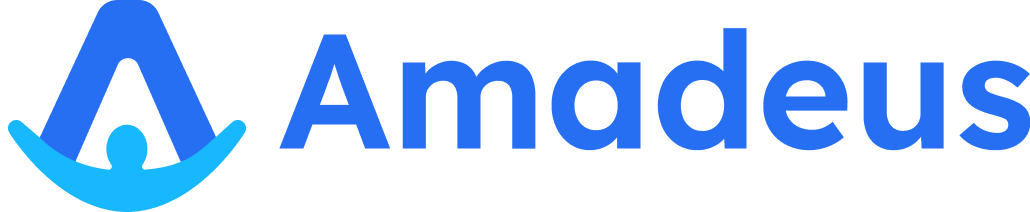Anuncios
El Sistema de Anuncios de Amadeus es el canal principal de comunicación interna entre el profesorado, la dirección del centro y las familias o el alumnado. Desde un mismo panel, todos los miembros del centro pueden publicar, consultar y recibir avisos oficiales organizados por fecha y tipo de destinatario.
Tipos de anuncios
Existen dos tipos principales de anuncios dentro de la plataforma:
Anuncios generales
- Los crean Dirección y Secretaría.
- Se dirigen a todo el centro o a colectivos amplios (por ejemplo: todo el profesorado, todos los alumnos de un plan de estudios concreto o los responsables legales).
- Se muestran en el listado principal junto con los de grupo, pero sin indicar asignatura o curso.
- Ideales para avisos institucionales: festivos, reuniones generales, plazos de matrícula, recordatorios, etc.
Anuncios de grupo
-
Los puede crear el profesorado que imparte clase en ese grupo.
-
Están vinculados directamente a una clase o asignatura concreta.
-
En la vista del anuncio aparece el nombre del grupo con el formato:
Curso - AsignaturaEjemplo:
3º Elemental - Teoría Musical. -
Al pulsar sobre el anuncio, las familias o los alumnos pueden acceder directamente al mural del grupo para consultar mensajes anteriores.
Quién puede publicar y cómo hacerlo
Los permisos dependen del rol del usuario:
| Rol | Puede crear anuncios generales | Puede crear anuncios de grupo |
|---|---|---|
| Dirección / Secretaría | ✅ Sí | ✅ Sí |
| Profesorado | ❌ No | ✅ Sí (solo en sus grupos) |
| Alumnado / Familias | ❌ No | ❌ No |
Pasos para publicar un anuncio
- Accede al módulo “Anuncios” desde el menú superior.
- Pulsa el botón “+” abajo a la derecha.
- Completa los campos:
- Título: breve y claro (ej. Excursión viernes 14).
- Contenido: cuerpo del mensaje, admite texto enriquecido y enlaces.
- Destinatarios: selecciona roles, planes de estudios o grupos concretos (si lo creas desde la pestaña del grupo).
- Anuncio de Gran Importancia: marca esta casilla si quieres destacar el aviso con color rojo.
- Anuncio del Sistema: marca esta casilla si quieres que no aparezca el nombre del usuario que ha creado el anuncio y sea el ente del centro.
- Pulsa “Publicar” para enviarlo.
Consejo: usa la marca Importante solo en casos realmente urgentes o prioritarios. Todos los usuarios seleccionados recibirán una notificación destacada.
Cómo se muestran los anuncios
En el panel principal
- Se listan por orden cronológico, del más reciente al más antiguo.
- Los anuncios marcados como Importantes se destacan con un icono rojo.
- Los anuncios de grupo muestran el nombre del grupo (curso y asignatura).
- Los textos largos se acortan automáticamente para mantener la legibilidad.
🔴 [Importante] Excursión viernes 14
3º Elemental - Teoría Musical
Profesor/a: María López
En dispositivos móviles
- Primero se muestra la lista completa de anuncios.
- Al tocar un anuncio, se abre su detalle con el contenido completo.
- Un botón “Volver” permite regresar al listado sin perder la posición.
Notificaciones automáticas
Cada anuncio genera automáticamente una notificación interna dentro de la plataforma para todos los destinatarios configurados. También recibirán un correo electrónico informativo.
- Solo reciben el anuncio las personas incluidas en el grupo o colectivo seleccionado.
- Nadie fuera de ese ámbito puede verlo ni recibirlo.
- Las notificaciones enlazan directamente con el detalle del anuncio.
Edición, duración y eliminación
- Editar: el creador del anuncio (o la dirección del centro) puede modificarlo pulsando el icono "✏️ Editar".
- Eliminar: al borrar un anuncio, también se eliminan sus notificaciones asociadas automáticamente.
- Duración: los anuncios permanecen visibles durante todo el curso escolar actual. Se archivan o eliminan al finalizar el curso.
Buenas prácticas
- Usa títulos claros y concretos, por ejemplo:
Reunión general - 12 de marzooEntrega de instrumentos. - Evita escribir todo en MAYÚSCULAS.
- Añade enlaces útiles (por ejemplo, a documentos o formularios).
- Revisa la ortografía antes de publicar.
- En anuncios de grupo, indica siempre plazos, material necesario o próximos pasos.
Preguntas frecuentes
¿Deben los alumnos hacer algo para verlos?
No. Los anuncios aparecen automáticamente en la sección Anuncios y también llegan mediante notificación.
¿Puedo modificar un anuncio que ya he enviado?
Sí, siempre que seas quien lo creó o tengas permisos de dirección.
¿Cuánto tiempo se muestran los anuncios?
Durante el curso escolar vigente.
Solo desaparecen si se eliminan o cuando finaliza el curso.
¿Quién recibe los correos o notificaciones?
Únicamente los usuarios seleccionados al configurar el anuncio (por rol, curso o grupo).
Con esta guía, cualquier miembro del centro puede entender cómo crear, consultar o interpretar los anuncios dentro de Amadeus, aprovechando al máximo su potencial como herramienta de comunicación interna.